Como adicionar uma impressora numa App Moloni
Nas apps do Moloni é possível imprimir documentos diretamente para impressoras de talões que podem estar ligadas por Bluetooth, por rede local ou cabo USB, em alguns modelos Epson.
A ligação pode ser feita de 2 formas: por USB ou por Bluetooth.
Ligação por cabo USB
A ligação por cabo USB está disponível para os seguintes modelos da Epson:
- TM-T20II;
- TM-T20III;
- TM-M30.
Pode ser possível a configuração de outros modelos, no entanto, carece de validação do departamento técnico.
Ligação por Bluetooth
Sistema Operativo Android
Para Android, qualquer impressora de talões bluetooth que suporte a linguagem ESC/POS funciona mas podem ser necessárias configurações adicionais.
Assim, recomendamos:
- Bixolon SPP-R200;
- Bixolon SPP-R200II;
- Bixolon SPP-R210 iK;
- Eurosys T9;
- Sitten SP-RMT9;
- Ddigital RMT9BT;
- Ddigital RM-T12BTDM (papel com largura de 58mm);
- Hyperman X330;
- BIRCH BM-IC3;
- Sitten BR850A;
- Go-Infinity GI-P80AUW (80mm);
- UROVO K329 (80mm).
O Moloni também oferece suporte nativo para as impressoras Bluetooth da Epson, sendo que existe compatibilidade com 4 modelos de impressoras:
- TM-P20;
- TM-P60;
- TM-P60II;
- TM-P80.
Sistema Operativo iOS
Recomendamos os seguintes equipamentos:
- Bixolon SPP-R200II versão para ios;
- Bixolon SPP-R210iK/BEGE versão para ios;
- Bixolon SPP-R310 versão para ios.
Para outros modelos Bixolon pode ser necessário realizar testes de compatibilidade.
Contudo, é necessário configurar uma impressora.
Adicionar uma impressora nas apps Moloni
Siga os passos:
1. Aceda ao menu lateral e toque em Configurações.
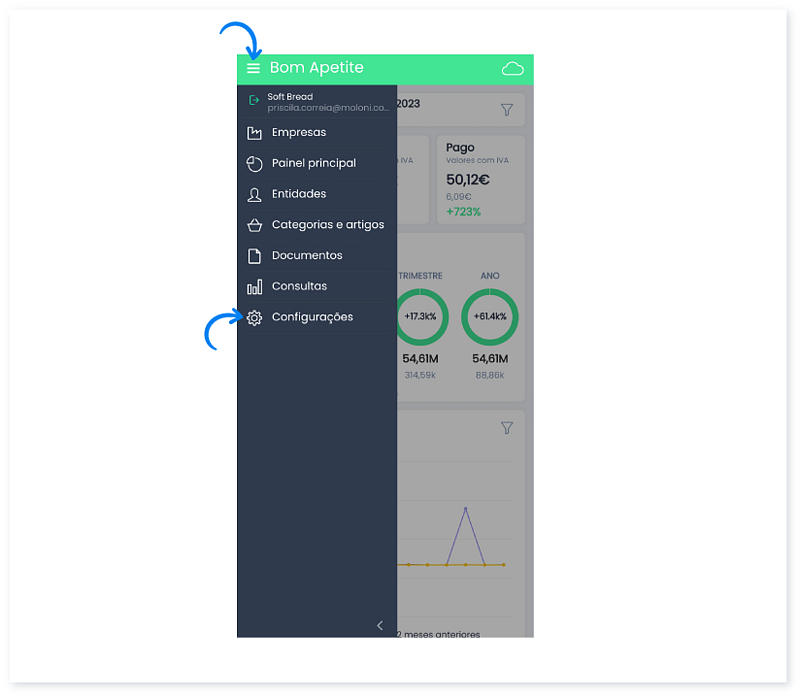
2. Selecione Impressoras.
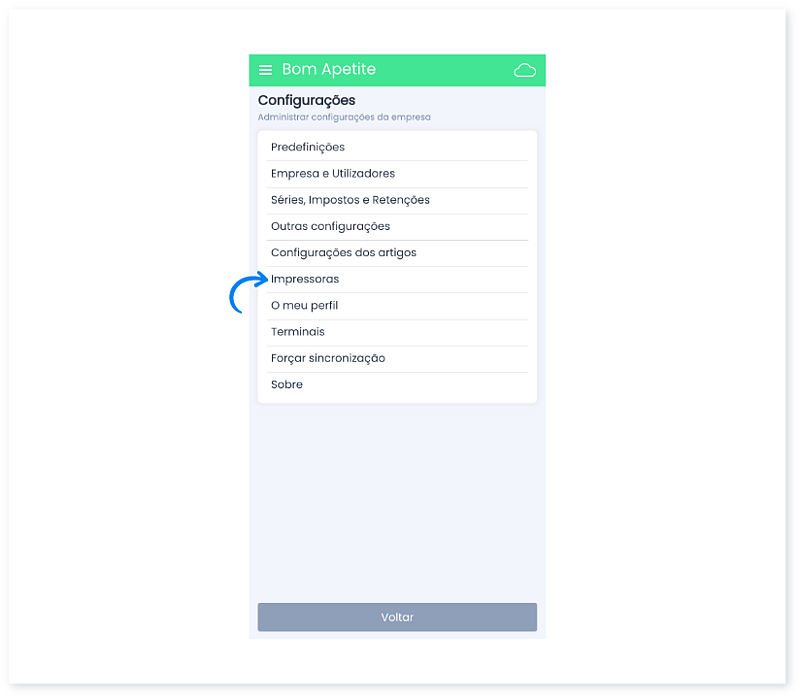
3. A seguir, toque em Adicionar.
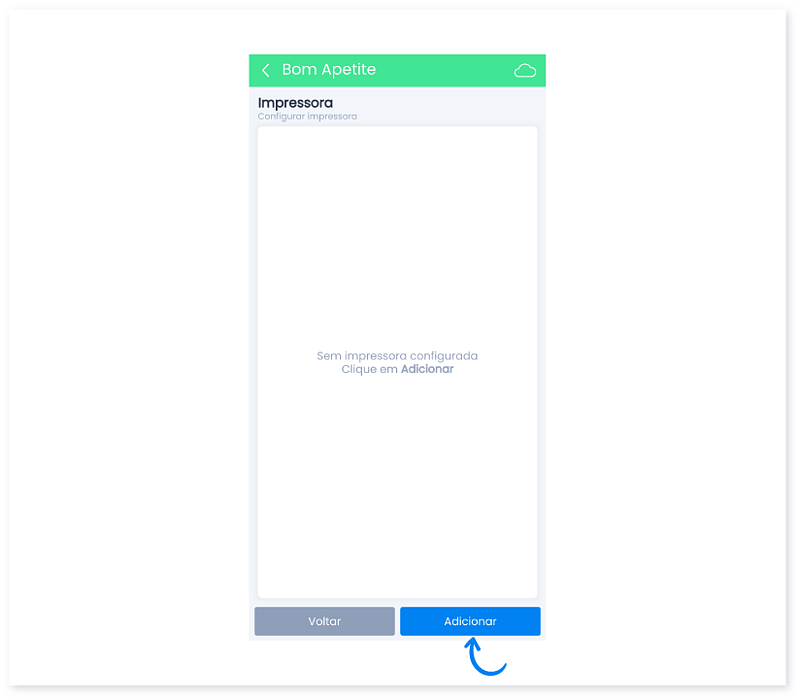
4. Na secção Adicionar impressora, toque em Tipo de ligação e selecione a ligação pretendida.
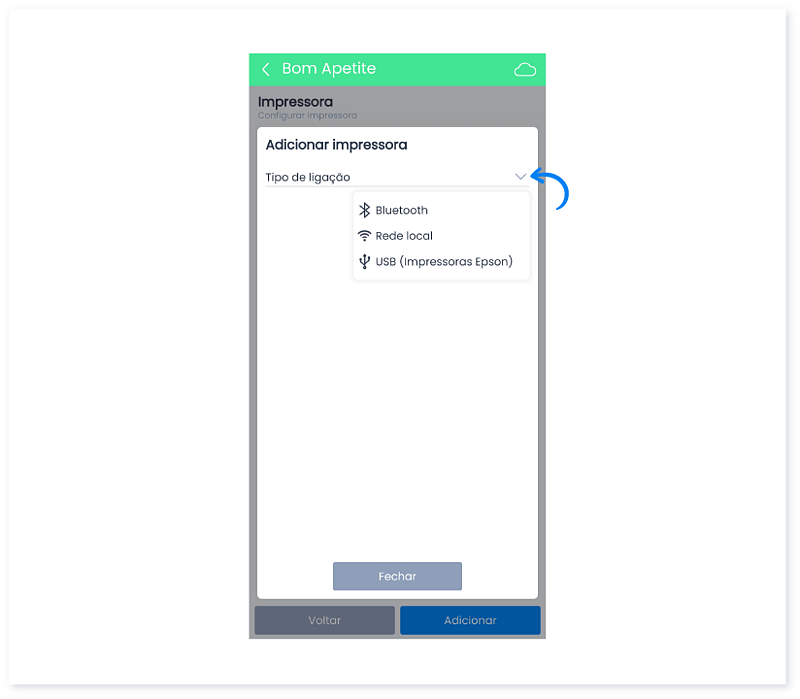
5. Selecione a marca da impressora.
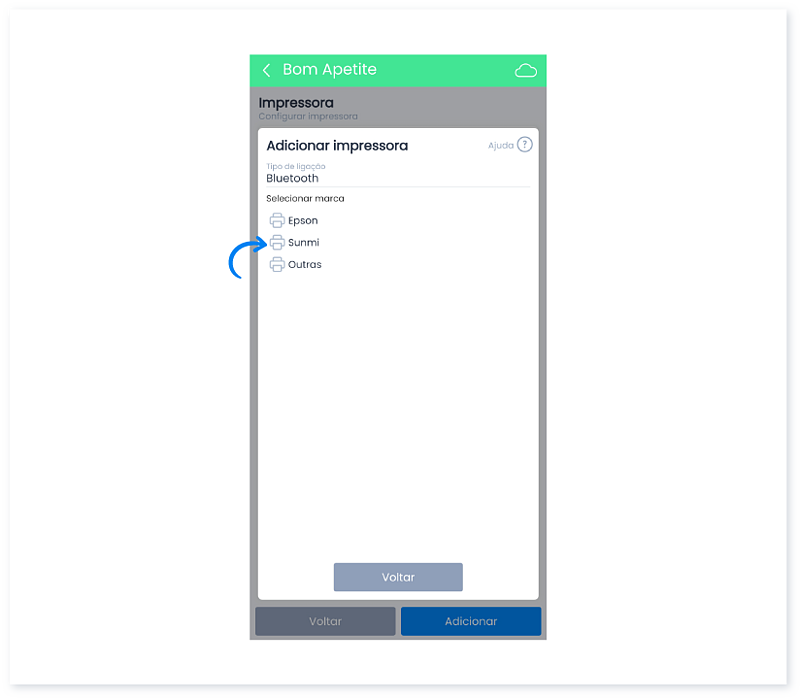
6. Toque na impressora pretendida.
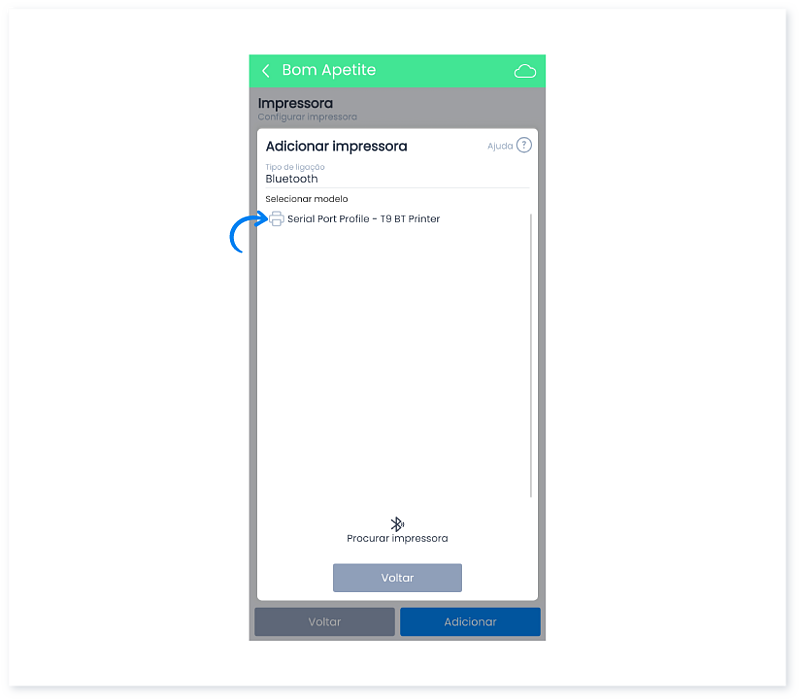
7. A impressora foi adicionada ao seu dispositivo. Para configurar a sua impressora, toque no botão Opções avançadas.
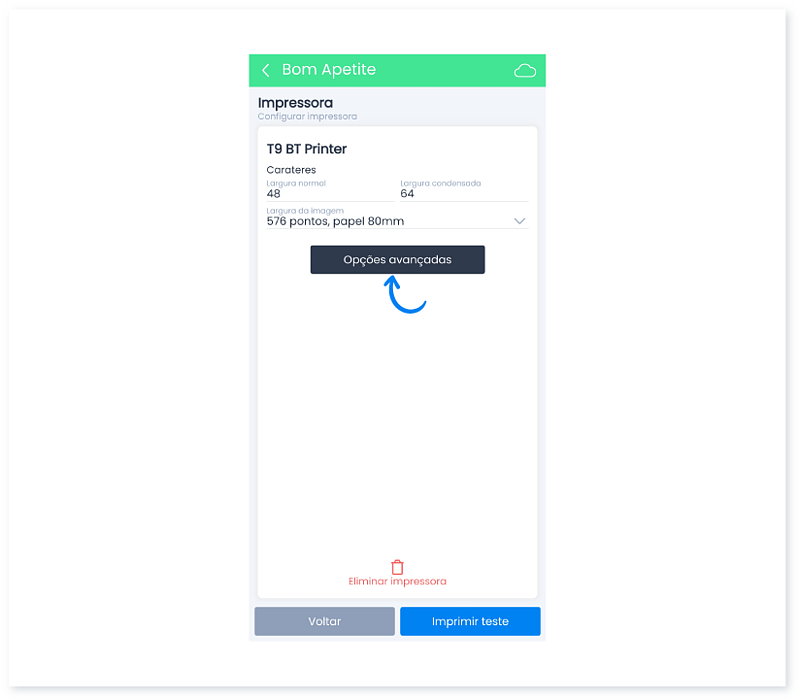
8. Toque no botão Imprimir teste para testar a impressão.

Configurações comuns
Medidas comuns para as impressoras de 80mm
- Largura normal - 48
- Largura condensada - 64
- Largura de imagem - 576
Medidas comuns para as impressoras de 60mm
- Largura normal - 32
- Largura condensada - 42
- Largura de imagem - 384
Fale agora com um especialista que o ajudará a tirar todas as suas dúvidas.